- Scoprire EaseUS
- Chi Siamo
- Recensioni & Premi
- Contatta EaseUS
- Rivenditore
- Affiliato
- Mio Conto
- Sconto Education
Come Bloccare un Documento Word per Proteggerlo
Modificato da Aria 15/09/2025 Bloccare File | Soluzioni
Sul tuo computer, devono esserci alcuni documenti importanti che desideri evitare di modificare o eliminare falsi. Uno dei tipi di file citati di frequente è il documento Word. Qui in questo articolo, ti diremo come bloccare un documento di Word per impedirne la modifica o l'eliminazione.
Metodo 1. Aggiungi una password al documento Word in Microsoft Office
Microsoft Word ha incorporato molte funzionalità, una delle quali è quella di consentire agli utenti di limitare la modifica in Word. Una volta abilitata questa funzione, nessuno può rimuovere o aggiungere contenuto al tuo documento. Ecco i passaggi dettagliati su come aggiungere una password al tuo documento Word.
Step 1. Apri il documento Word di destinazione. Clicca sul menu File, seleziona la scheda Info e poi seleziona il pulsante Proteggi documento. Fai clic su Crittografa con password.
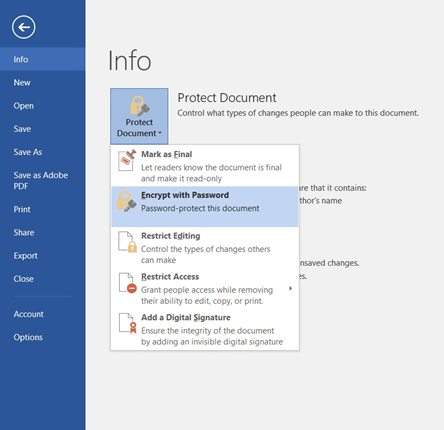
Step 2. Inserisci una password e clicca su OK.
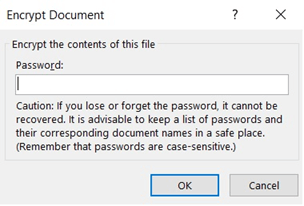
Step 3. Poi Microsoft richiederebbe di inserire nuovamente la password per confermare.
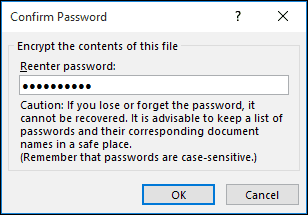
Step 4. Clicca su OK e poi Microsoft ti dirà che il documento è protetto. Se vuoi accedere al documento, devi inserire la password.
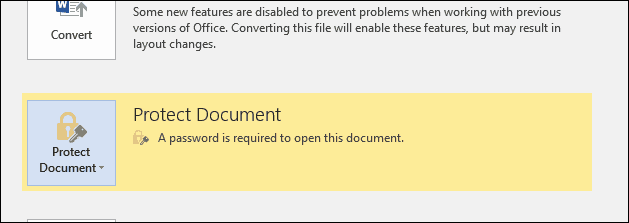
Nota: dovresti aggiungere una password familiare che non dimenticherai facilmente, altrimenti non potrai recuperare il documento Word criptato.
Metodo 2. Proteggi il documento Word con un software di terze parti
Un altro metodo che potresti provare è applicare uno strumento di terze parti. Uno strumento facile e sicuro chiamato EaseUS LockMyFile può aiutarti a bloccare e nascondere documenti, immagini, video e altri tipi di file. Si applica a una tecnologia di sicurezza a livello di kernel di Windows. Ancora più importante, se hai dimenticato la password, puoi recuperare la password persa con l'e-mail predefinita.
Ora puoi scaricare questo software di blocco dei file dal pulsante in basso e seguire la guida per vedere come proteggere il tuo documento Word.
Passo 1. Avvia EaseUS LockMyFile, inserisci una mail valida e imposta una password per registrarti.
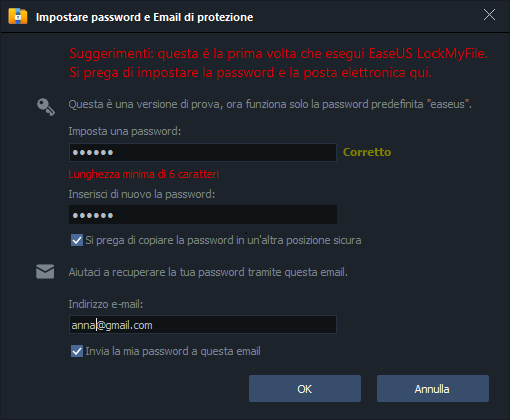
Passo 2. Clicca su File protezione sotto il Disco Locale. Seleziona Proteggi File, cartella o disco dal pannello a destra.
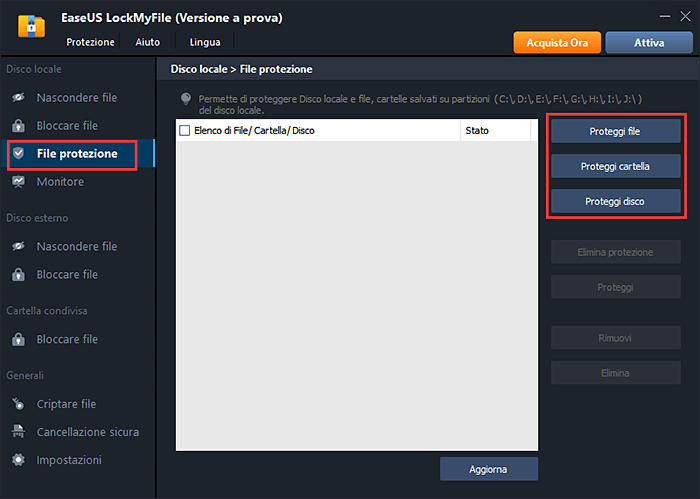
A. Aggiungi file o cartelle dalla posizione specifica in cui si trovano.
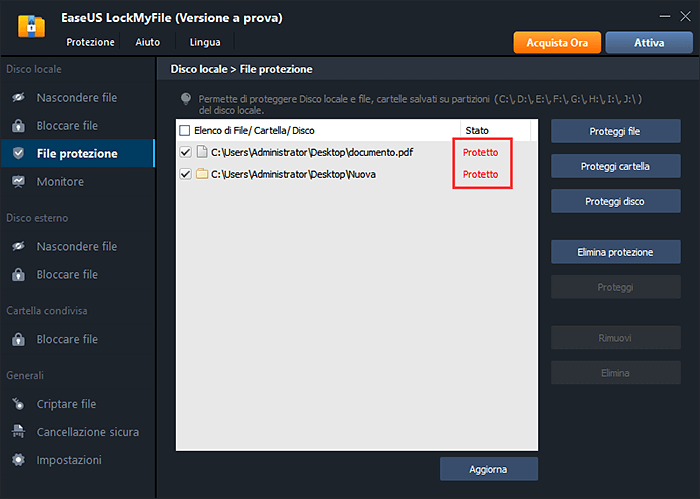
B. Clicca su Proteggi Disco per aggiungere il disco da proteggere. Selezionalo e clicca su OK.
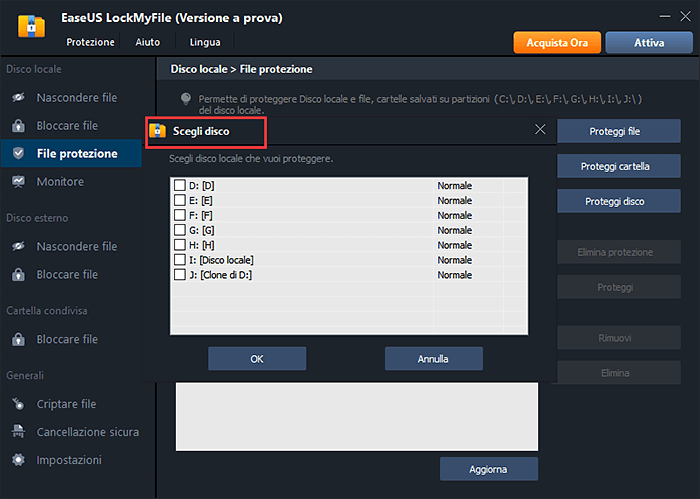
Passo 3. Controlla e conferma i file, le cartelle e il disco che desideri proteggere.
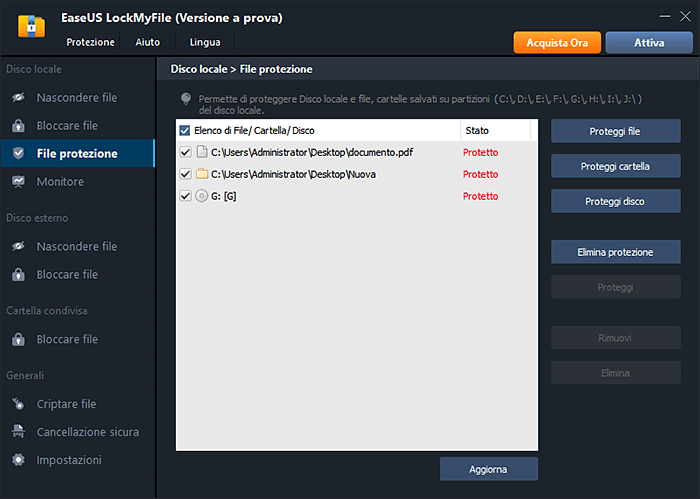
FAQ su Bloccare un documento Word
1. Come faccio a bloccare un documento Word dalla modifica?
Step 1. Clicca sulla scheda File in Microsoft Word.
Step 2. Nella vista dietro le quinte, trova Info, e seleziona il menu a discesa Proteggi documento.
Step 3. Vedrai diverse opzioni, scegli Limita la modifica.
Step 4. Ora passerà al pannello Limita la modifica, spunta la seconda opzione - Consenti solo questo tipo di modifica nel documento.
Step 5. Sotto c'è un altro menu a tendina, scegli il tipo di modifica che vuoi permettere.
Step 6. Dopo aver fatto la tua scelta, seleziona Sì, avvia la protezione.
Step 7. Inserisci una password, ed è necessario reinserirla per confermare. Poi seleziona OK. Ora Word proteggerà il documento dalla modifica.
2. Come si salva un documento Word che non può essere modificato?
Quando non è possibile modificare un documento di Word, è possibile che questo documento sia protetto da scrittura. Se sono state apportate modifiche al file protetto da scrittura e si desidera salvare le modifiche, è possibile salvare il file solo in un'altra posizione. Forse è necessario salvarlo come un altro nome file.
Step 1. Clicca sul pulsante Microsoft Office.
Step 2. Clicca su Strumenti.
Step 3. Clicca su Opzioni generali.
Step 4. Clicca sulla casella di controllo raccomandata in sola lettura.
Step 5. Clicca su OK.
Step 6. Salva il documento. Potrebbe essere necessario salvarlo con un altro nome di file se hai già dato un nome al documento.
3. Perché il mio documento Word è di sola lettura?
Di seguito sono elencate le possibili ragioni per cui il tuo documento Word diventa di sola lettura.
- Il documento non è sicuro. Il tuo programma antivirus protegge il computer aprendo questi file non sicuri in sola lettura.
- Il file Word è impostato come di sola lettura nelle proprietà del file.
- Il contenuto del documento Word è in visualizzazione protetta.
- Il tuo Microsoft Office non è attivato.
Conclusione
Questo è tutto su come bloccare un documento di Word. In generale, sono disponibili sia Microsoft Office che software di blocco dei file di terze parti tra cui scegliere. Il vantaggio principale del software di terze parti è che anche se hai dimenticato la password, puoi recuperarla con l'indirizzo e-mail.



